 من طرف الثلج الاسود الأحد ديسمبر 14, 2014 7:07 am
من طرف الثلج الاسود الأحد ديسمبر 14, 2014 7:07 am
ويمكنك أيجاد الملف المطلوب عن طريق الخطوات التالية أذهب إلى أبدأ -- تشغيل -- أكتب في مربع التشغيل
Sysedit
وعند ذلك قم باختيار الملف المطلوب وإضافة الأسطر السابقة إليه
السطر الأول : يعمل على مسح جميع ملفات الإنترنت المؤقتة بمجلد الويندوز
السطر الثاني : يعمل على مسح الملفات الموجودة في المستندات بقائمة التشغيل
السطر الثالث : يعمل على مسح الملفات المؤقتة بجهازك
السطر الرابع : يعمل على مسح ملفات ال****ز من مجلد الويندوز
ثالثا : التحكم بملفات النظام لتشغيل تطبيقات الملتيميديا بشكل أفضل :
أذهب الى أبدا -- تشغيل -- ثم أكتب في مربع التشغيل الكلمة التالية
Regedit
ومن ثم أذهب الى المفتاح التالي
Hkey_Local_Machine\System
\CurrentControlSet\Contro
l\FileSystem
ثم قم بأضافة المفتاح التالي
"ContigFileAllocSize"
بالقيمة التالية
"0x000001F4(500)"
ثم قم بأعادة تشغيل جهازك
رابعا : أجعل المودم لديك يتصل بسرعة أعلى :
أذهب الى أبدا -- لوحة التحكم -- وقم بالنقر مرتين على المودم -- ثم أختار خصائص وأّهب الى الأتصال -- ثم أختار خيارات متقدمة -- ثم قم بأضافة السطر التالي في مربع الأعدادات الأضافية
s11=40
والرقم 40 يشير الى سرعة الاتصال بالتون Tone بالملي ثانية اي الوقت بين كل دقة وأخرى وهذا التعديل سيجعل جهازك يتصل بالسبع ارقام وكأنها رقم واحد من سرعته وبعض اجهزة المودم لا تدعم السرعة العالية فيمكنك زيادة عدد الملي ثانية لكي تحصل على النتيجة المرجوة
ملحوظة : كل ثانية = 100 ملي ثانية
خامسا : تحسين أداء الذاكرة لديك :
قم بالضغط بالزر الأيمن على جهاز الكمبيوتر وأختار خصائص ثم اذهب الى الأداء واختار ملف النظام من هناك وقم بتغييره من سطح المكتب الى سيرفر الشبكة
وقبل ان تقوم بأعادة تشغيل جهازك اذهب الى محرر التسجيل عن طريق الأمر
Regedit
وأذهب الى المفتاح التالي
HKEY_LOCAL_MACHINE\Softwa
re\Microsoft\Windows\Curr
entVersion\FS
Templates\Server\
وقم بالتأكد من أن أسم الكاش ومساره معزز بالقيم التالية
NameCache - a9 0a 00 00 PathCache - 40 00 00 00
بعد ذلك قم بأعادة تشغيل جهازك
هذه العملية سوف تحسن من أداء الذاكرة العلوية خاصة لمن لديهم جهاز بذاكرة أعلى من 32 ميجابايت
سادسا : تشغيل الويندوز في وقت أقل :
قم بفتح الملف التالي في المفكرة
c:\MSDOS.
خدع لتحسين اداء وندوز (مفيد جدا جدا )
بسم الله الرحمن الرحيم
بعض الخدع لتحسينالويندوز والاتصال
أولا / تغيير أعدادات الذاكرة الظاهرية :
إذا تركتالويندوز يقوم بتحديد مقدار الذاكرة الظاهرية لديك فأنه غالبا ما يقوم بتغيير حجم ملف في القرص الصلب يدعى ملف المقايضة الذي يستخدمه الويندوز كذاكرة للجهاز وذلك لتشغيل التطبيقات بسرعة أعلى
وقد يستخدم الويندوز الحجم الحر الكلي للقرص الصلب في هذه العملية
وليس هناك حجم معين لملف المقايضة لأنه يعتمد على عدد التطبيقات التي تعمل بجهازك بنفس الوقت وعلى حجم الذاكرة الفعلية التي بجهازك ولكنه على الأقل يكون بحجم ذاكرتك الفعلية
فعلى سبيل المثال لو كان لديك 64 ميجابايت من الذاكرة في جهازك فلابد أن يكون حجم ملف المقايضة 64 ميجابايت أيضا وذلك لتقليل احتمالات ظهور الرسالة الشهيرة والتي تنص على عدم وجود ذاكرة كافية لإتمام العملية
عن طريق اختيار حجم ملف المقايضة بنفسك يمكنك التحكم في سرعة جهازك وذلك عن طريقأختيار حجم ثابت لملف المقايضة بجهازك
وهذا لن يقلل من الوقت الذي يستغرقهالويندوز في عملية تغيير حجم الملف فقط ولكن يخفض من عملية التجزئة لقرصك الصلب
أذهب الى
لوحة التحكم-- النظام -- الأداء -- الذاكرة الظاهرية
Control Panal – System – Performance – Virtual Memory
ومن هناك قم بتحديد حجم ملف المقايضة بنفسك وضع أعلى حد وأدنى حد للملف بنفسك
وأفضل حجم يمكن وضعه هو ضعف حجم الذاكرة الفعلية لديك فأذا كان لديك 128 ميجابايت من الذاكرة فقم بجعل حجم ملف المقايضة 256 ميجابايت أو على الأقل نفس حجم الذاكرة الفعلية
بعد ذلك قم بإعادة تشغيل الجهاز
ثانيا : أزالة الملفات الغير ضرورية من نظامك عند كل عملية تشغيل للويندوز :
مسح جميع الملفات غير الضرورية عند كل عملية تشغيل لجهازك فقط قم بأضافة هذا الأسطر الى ملف
Autoexec.bat
Echo Y|If Exist C:\Windows\Tempor~1\*.* Del \Windows\Tempor~1\*.*
Echo Y|If Exist C:\Windows\Recent\*.* Del C:\Windows\Recent\*.*
Echo Y|If Exist C:\Windows\Temp\*.* Del C:\Windows\Temp\*.*
Echo Y|If Exist C:\Windows\******s\*.* Del C:\Windows\******s\*.*
ويمكنك أيجاد الملف المطلوب عن طريق الخطوات التالية أذهب إلى أبدأ -- تشغيل -- أكتب في مربع التشغيل
Sysedit
وعند ذلك قم باختيار الملف المطلوب وإضافة الأسطر السابقة إليه
السطر الأول : يعمل على مسح جميع ملفات الإنترنت المؤقتة بمجلد الويندوز
السطر الثاني : يعمل على مسح الملفات الموجودة في المستندات بقائمة التشغيل
السطر الثالث : يعمل على مسح الملفات المؤقتة بجهازك
السطر الرابع : يعمل على مسح ملفات ال****ز من مجلد الويندوز
ثالثا : التحكم بملفات النظام لتشغيل تطبيقات الملتيميديا بشكل أفضل :
أذهب الى أبدا -- تشغيل -- ثم أكتب في مربع التشغيل الكلمة التالية
Regedit
ومن ثم أذهب الى المفتاح التالي
Hkey_Local_Machine\System
\CurrentControlSet\Contro
l\FileSystem
ثم قم بأضافة المفتاح التالي
"ContigFileAllocSize"
بالقيمة التالية
"0x000001F4(500)"
ثم قم بأعادة تشغيل جهازك
رابعا : أجعلالمودم لديك يتصل بسرعة أعلى :
أذهب الى أبدا -- لوحة التحكم -- وقم بالنقر مرتين على المودم -- ثم أختار خصائص وأّهب الى الأتصال -- ثم أختار خيارات متقدمة -- ثم قم بأضافة السطر التالي في مربع الأعدادات الأضافية
s11=40
والرقم 40 يشير الى سرعة الاتصال بالتون Tone بالملي ثانية اي الوقت بين كل دقة وأخرى وهذا التعديل سيجعل جهازك يتصل بالسبع ارقام وكأنها رقم واحد من سرعته وبعض اجهزة المودم لا تدعم السرعة العالية فيمكنك زيادة عدد الملي ثانية لكي تحصل على النتيجة المرجوة
ملحوظة : كل ثانية = 100 ملي ثانية
خامسا : تحسين أداء الذاكرة لديك :
قم بالضغط بالزر الأيمن على جهاز الكمبيوتر وأختار خصائص ثم اذهب الى الأداء واختار ملف النظام من هناك وقم بتغييره من سطح المكتب الى سيرفر الشبكة
وقبل ان تقوم بأعادة تشغيل جهازك اذهب الى محرر التسجيل عن طريق الأمر
Regedit
وأذهب الى المفتاح التالي
HKEY_LOCAL_MACHINE\Softwa
re\Microsoft\Windows\Curr
entVersion\FS
Templates\Server\
وقم بالتأكد من أن أسم الكاش ومساره معزز بالقيم التالية
NameCache - a9 0a 00 00 PathCache - 40 00 00 00
بعد ذلك قم بأعادة تشغيل جهازك
هذه العملية سوف تحسن من أداء الذاكرة العلوية خاصة لمن لديهم جهاز بذاكرة أعلى من 32 ميجابايت
سادسا : تشغيل الويندوز في وقت أقل :
قم بفتح الملف التالي في المفكرة
c:\MSDOS.SYS
وقم بأضافة السطرين التالين
Logo=0
Bootdelay=0
وقبل أن تقوم بحفظ التغييرات تأكد من أزالة خاصية القراءة فقط من الملف وذلك بالنقر بالزر الأيمن عليه وأزالة علامة الصح من أمام خيار للقراءة فقط وأزالة الأخفاء أيضا
السطر الأول سيعمل على تشغيلالويندوز دون ظهور الواجهة الرسومية عند بدء تشغيله
والسطر الثاني سيلغي تأخير بدء عملية الاستنهاض
سابعا : أجعل الويندوز لديك يعمل بصورة أسرع :
لقد اكتشفت بأنه يمكنك تسريع الويندوز بصورة ملحوظة وذلك عند فصل ملف المقايضة عن قرص النظام
فإذا كان الويندوز لديك يعمل من القرص الأول فقم بتحويل ملف المقايضة إلى محرك الأقراص الثاني أو قم بتقسيم القرص إذا كان لديك واحد فقط
ومثال ذلك
C: = System
D: = SwapFile
E: = Cd-Rom
ويمكنك عمل ذلك بالضغط بالزر الأيمن على جهاز الكمبيوتر -- خصائص -- الأداء -- الذاكرة الظاهرية -- ومن هناك قم بتحديد محرك الأقراص الذي ترغب بوضع ملف المقايضة به
وقم بجعل أعلى حجم لملف المقايضة 80% من حجم القرص الحر وكذلك أدنى حجم
على سبيل المثال لو كانت المساحة الحرة لديك بالقرص هي 400 ميجابايت قم بجعل أعلى وأدنى حجم لملف المقايضة هو 320 ميجابايت وذلك لتجنب ظهور رسالة تنظيف القرص وأيضا تثبيتهللويندوز حتى لا يقوم بتغييره كل مرةوأذا كان لديك قرصين صلبين بجهازك وليس قرص واحد مقسم لأجزاء فذلك أفضل بكثير لأنه أسرع للجهاز آن ينقل الملفات من قرص لأخر لأن التوصيلات متوازية لديه وليس كنقل دبوس الكتابة في قرص واحد من رأس النظام والبرامج إلى رأس ملف المقايضة
ثامنا : ترتيب الكمبيوتر :
اذا كان لديك ذاكرة أكبر من عشرة ميجابايت فأنك تستطيع الحصول على سرعة اكبر بتغيير ترتيب الكمبيوتر من سطح المكتب إلى شبكة السير فر
فإذا كان الترتيب لديك إلى سطح المكتب فأن الفات لديك يقوم بتخصيص جزء من الذاكرة لأخر 32 مجلد قمت بدخولها وآخر 677 ملف قمت بتشغيلها وباستهلاك يقرب من 10 كيلوبايت من الذاكرة
ولكن عند ترتيبه إلى شبكة السير فر فأنه يقوم بتخصيص جزء من الذاكرة لتسجيل آخر 64 مجلد قمت بفتحها وآخر 2729 ملف قمت بتشغيلها باستهلاك يقرب من 40 كيلو بايت من الذاكرة الفعلية لديك
والثلاثون كيلو بايت الإضافية تهمل لصغر حجمها
وللقيام بهذا التغيير أذهب إلى لوحة التحكم -- النظام -- الأداء -- نضام الملفات -- ومن ثم قم بالتغيير المطلوب
تاسعا : أجعل قرصك الصلب يعمل بصورة أسرع :
وذلك عن طريق زيادة الذاكرة المخصصة للقرص الصلب حيث أن الويندوز يعمل على تخصيص حد معين من ذاكرة جهازك لتحسين أداء قرصك الصلب
أذهب إلى أبدأ ثم تشغيل وبعد ذلك أكتب
Sysedit
ثم أذهب إلى الملف المسمى
System.ini
وقم بإضافة الأسطر التالية
MinFileCache=
MaxFileCache=
ChunkSize=
وقم بمساواتها إلى 25% من حجم ذاكرتك فعلى سبيل المثال
2048 For 8MB Ram
4096 For 16MB Ram
8192 For 32MB Ram
وهكذا فالأعدادات التالية التالية مخصصة لمن لديه 64 ميجابايت من الذاكرة
[vcache]
MinFileCache=16384
MaxFileCache=16384
ChunkSize=512
والأعدادات السابقة تمنع جهازك من أن يخصص حجما كبيرا من ذاكرتك للقرص الصلب و بنفس الوقت توفر الوقت الذي يستغرقه الويندوز في عملية تغيير الحجم
عاشرا : الزيادة من سرعة الشبكة لديك :
أذهب الى لوحة التحكم وأختار شبكة الاتصال وتأكد أنه يوجد لديك من ضمنها
Client For Microsoft Networks
فإذا لم تكن لديك فأعلم أن هذا هو السبب في عدم تمكنك من حفظ كلمة المرور للاتصال دائما
وبعد ذلك قم بالنقر على
Dial-Up Adapter
ومن هناك أختار خيارات متقدمة أو
Advanced -- IP Packet Size
وأختار منها الحجم الصغير أو المتوسط أو الكبير وانظر بنفسك أيهما يعمل بسرعة أكبر لجهازك
وهنالك أيضا قيمة في محرر التسجيل للويندوز تدعى
Slownet
وغالبا ما تكون 01 فقط قم بتغييرها إلى 00 بالخطوات التالية
أذهب إلى أبدأ ثم تشغيل وأكتب
Regedit
ومن ثم أذهب إلى المفتاح التالي
HKEY_LOCAL_MACHINE\System
\CurrentControlSet\Servic
es\Class\Net\0001
ومن ثم قم بالتغيير السابق ذكره
وبعد ذلك أذهب إلى جهاز الكمبيوتر و أضغط الزر الأيمن على اتصالك وأختار خصائص ومن ثم أذهب إلى المربع
Server
وقم بإزالة علامة الصح من الأشياء التالية
Log on to network
أو ما يسمى بتسجيل الدخول إلى شبكة الاتصال
NetBEUI
IPX/SPX
أحدى عشر : أجعل أعدادات الويندوز لديك متوافقة مع نوع المودم :
هنالك نوعين من المودم
النوع الأول يستخدم ذاكرة الجهاز نفسه ويسمى بـ
PCI - SoftModem or "WinModem"
والنوع الثاني يستخدم ذاكرته الخاصة والموجودة على نفس الكرت وهو
ISA - or HardWare Modem
وهي متشابهة في أغلب الأشياء ولكن الويندوز لديك لا يمكنه التعرف على نوع المودم لديك وتحديد أي من النوعين هو
حالما تعرف أي نوع لديك من المودم يمكنك الذهاب إلى جهاز الكمبيوتر -- لوحة التحكم -- النظام -- إدارة الأجهزة -- ومن ثم النافذ
Ports
وقم بوضع منفذ المودم لديك إلى 115,000 باين في الثانية وأترك الأعدادات الباقية كما هي
ويمكنك معرفة منفذالمودم بالخطوات التالية
My computer - control Panal - Modems - Diagnotics - More info
هذا في حالة أن لديك النوع الثاني من المودم
أما لو كان لديك النوع الأول فقم بنفس الخطوات ولكن قم بإضافة الخيار
Xon/Xoff
اثنتي عشرة : قم بتسريع عملية الاستنهاض بإلغاء مدقق التسجيل :
في كل مرة تقوم فيها بتشغيل الويندوز لديك يعمل ما يسمى بمدقق التسجيل في جهازك ويأخذ عادة فترة طويلة لفحص الملفات ومن ثم أنشاء نسخة احتياطية لها
حسنا .. أذا كنت واثقا من حسن سير البرامج لديك وعدم حاجتك لمدقق التسجيل فقم أذا :بإلغاءه من بدء التشغيل وهنالك طريقتين لألغاءه وهي كالتالي
الطريقة الأولى
أذهب إلى محرر التسجيل وذلك من أبدأ ثم تشغيل ثم أكتب
Regedit
:ثم أذهب إلى المفتاح التالي
HKEY_LOCAL_MACHINE\SOFTWA
RE\Microsoft\Windows\Curr
entVersion\Run
:وقم بحذف القيمة التالية
C:\WINDOWS\scanregw.exe /autorun
حسناً من هذا المكان يمكنك حذف أي برنامج لا تجد له ضرورة حيث أن بعضها تعمل مع بدء تشغيلالويندوز لديك ولا ضرورة لها فقط قم بالضغط على
Ctrl+Alt+Del
ليظهر لك قائمة بالبرامج التي تعمل في جهازك حالياً فقط قم باستعراضها وأي واحد منها تشعر بأنه لا ضرورة له قم بمسحه من المفتاح السابق ذكره وسيكف بعد ذلك عن العمل مع بدء تشغيل الويندوز وبالتالي تحميل الويندوز في وقت أقل
الطريقة الثانية
أّذهب إلى مجلد الويندوز في جهازك
C:\Windows
وستجد الملف التالي موجودا بداخل الدليل
Scanreg.ini
وقبل أن تبحث عنه قم بالتأكد من أن الملفات مظهرة لديك بالكامل وذلك من العرض ثم خيارات المجلد ثم العرض ثم أختار أظهار كافة الملفات
حسنا والآن عند نقرك مرتين على الملف السابق ذكره ستعرض محتوياته في المذكرة وهي :كالتالي
:لإلغاء المدقق قم بوضع الرقم صفر أمام الأسطر التالية بدلاً من واحد
Backup=0
Optimize=0
وبالتالي قمت بإلغاء المدقق لديك
كم يمكنك عن طريق هذا الملف زيادة عدد النسخ الاحتياطية التي يقومالويندوز بعملها وكما ترى فأنا قد وضعتها الى عشرون في جهازي وذلك بتغيير السطر التالي
MaxBackupCopies=20
ويمكنك تغيير الدليل الذي تحفظ به ويمكنك أيضا تحديد مجموعة ملفات أخرى ليقوم الويندوز بعمل نسخة احتياطية لها في كل يوم تقو فيه بتشغيل الويندوز لديك |
|
 اخدع الويندوز
اخدع الويندوز 
 جنسية العضو : يمني
جنسية العضو : يمني الأوسمة :
الأوسمة : 
 عدد المساهمات : 27054
عدد المساهمات : 27054

 جنسية العضو : بحرينية
جنسية العضو : بحرينية الأوسمة :
الأوسمة : 
 عدد المساهمات : 1776
عدد المساهمات : 1776 مواضيع مماثلة
مواضيع مماثلة




 في خافقي شوق وغرام وفي نظرة عيوني كلام تقولكم يا اعضاء منتدى نظرة عيونك يا قمر المنتدى من غيركم ظلام
في خافقي شوق وغرام وفي نظرة عيوني كلام تقولكم يا اعضاء منتدى نظرة عيونك يا قمر المنتدى من غيركم ظلام صباحكم مسائكم عسل بالقشطة ياحلوين ههههههه مع تحيات مراسلتكم همسة من منتدى نظرة عيونك يا قمر هذى صورة ... من تتوقعون حصريا هههه ابوشوارب بهرب قبل ما يصيدوني هههههههه
صباحكم مسائكم عسل بالقشطة ياحلوين ههههههه مع تحيات مراسلتكم همسة من منتدى نظرة عيونك يا قمر هذى صورة ... من تتوقعون حصريا هههه ابوشوارب بهرب قبل ما يصيدوني هههههههه

 لو سمحتوا لا احد يسجل باسماء قريبه من الاعضاء او الاداريين لاحضت ان اعضاء جدد يسجلون باسماء قريبه للاداريين او الاعضاء ممكن ان يختاروا اسماء غير ويا هلا بكم معانا وكل عضو بيتعمد يسجل اباسم قريب لاي عضو اخر راح يتغير اسمه مع شكري لكم
لو سمحتوا لا احد يسجل باسماء قريبه من الاعضاء او الاداريين لاحضت ان اعضاء جدد يسجلون باسماء قريبه للاداريين او الاعضاء ممكن ان يختاروا اسماء غير ويا هلا بكم معانا وكل عضو بيتعمد يسجل اباسم قريب لاي عضو اخر راح يتغير اسمه مع شكري لكم 








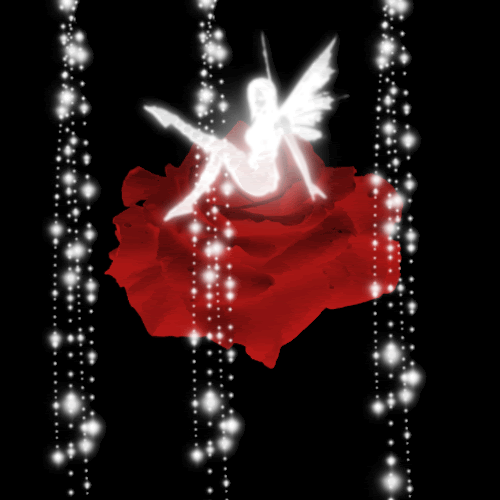







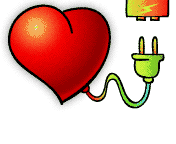
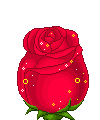


» احسن موقع لمختلف الحجوزات
» أفضل شركة تصميم تطبيقات في مصر – تك سوفت للحلول الذكية – Tec Soft for SMART solutions
» تركيب و تصليح سخانات مركزية في عجمان 0543747022
» تصليح أفران في دبي 0543747022 emiratefix.com
» تصليح ثلاجات في دبي emiratefix.com 0543747022
» مسابقة رأس السنة مع 200 فائز
» تصليح سخانات في دبي - 0543747022 (الشمسية و المركزية) emiratefix.com
» تركيب و تصليح سخانات مركزية في الشارقة 0543747022
» شركات تصميم تطبيقات الجوال في مصر – تك سوفت للحلول الذكية